SQL Server 2022, la dernière version du produit de base de données relationnelle de Microsoft, approche de la ligne d’arrivée. Dans ce guide, nous vous montrerons comment installer SQL Server 2022 avec la configuration par défaut, typique.
Planification et prérequis
Avant de commencer l’installation de SQL Server 2022, la première chose à accomplir est de s’inscrire (sans douleur) pour la préversion publique, également connue sous le nom de version CTP 2.0 (Community Technology Preview). Vous pouvez le faire sur cette page, où vous pouvez également télécharger la version 64 bits de SQL Server 2022 pour Windows.
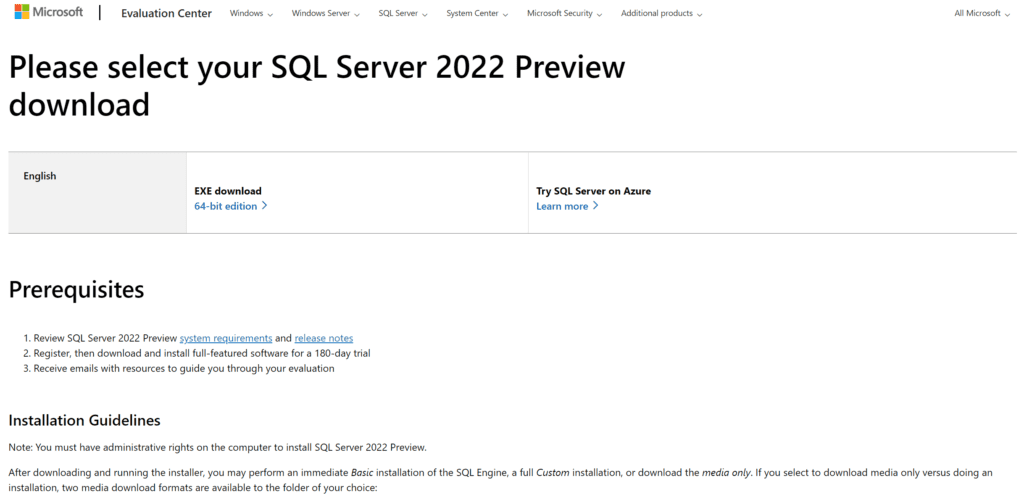
Une fois le fichier ISO téléchargé et copié sur votre serveur, nous pouvons commencer l’installation. Pour les besoins de ce guide, j’ai créé une nouvelle VM Windows Server 2022 dans mon environnement de laboratoire Windows Server 2022 Active Directory Hyper-V et je l’ai jointe à mon domaine. Ma VM Hyper-V est entièrement mise à jour et j’ai alloué 4 vCPU et 8 Go de RAM.
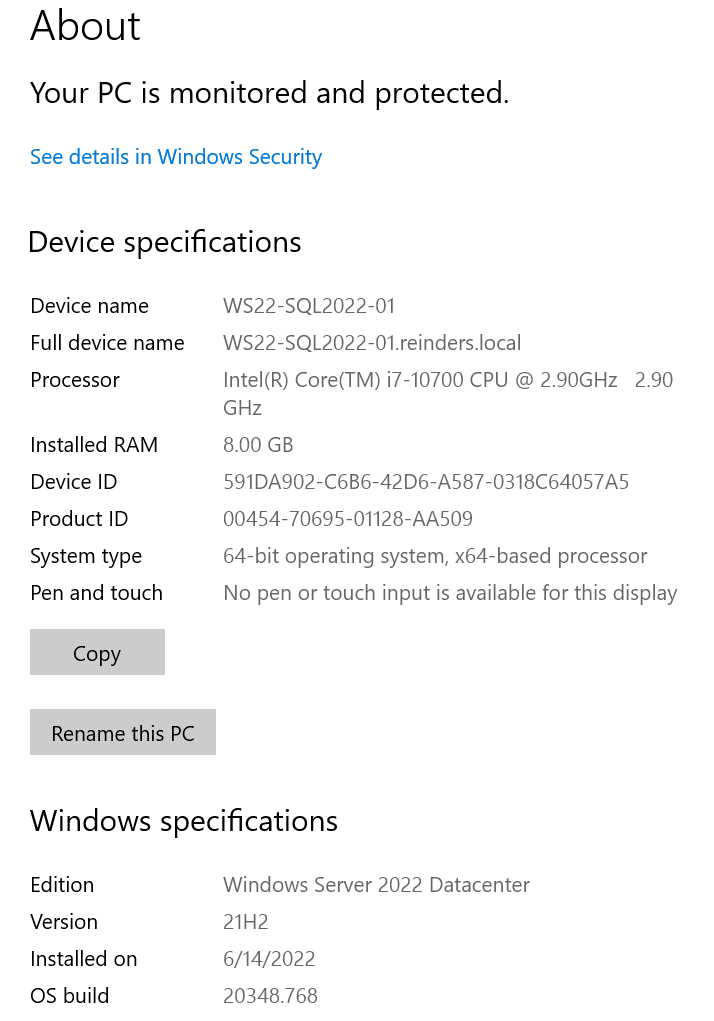
Dans l’Explorateur de fichiers, j’ai fait un clic droit sur le fichier ISO et j’ai cliqué sur ‘Monter.’
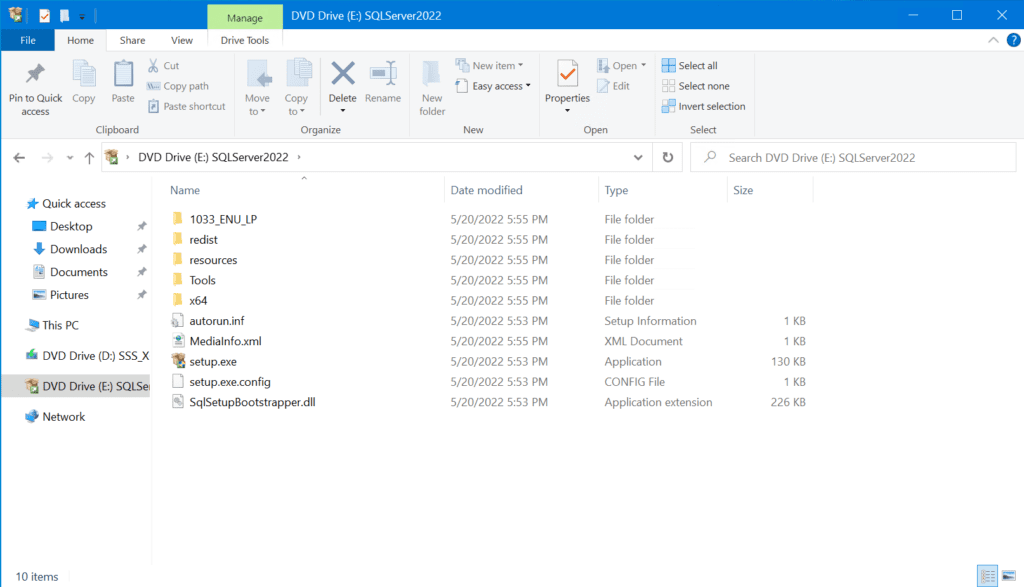
Dans le dossier, double-cliquez sur setup.exe, et c’est parti !
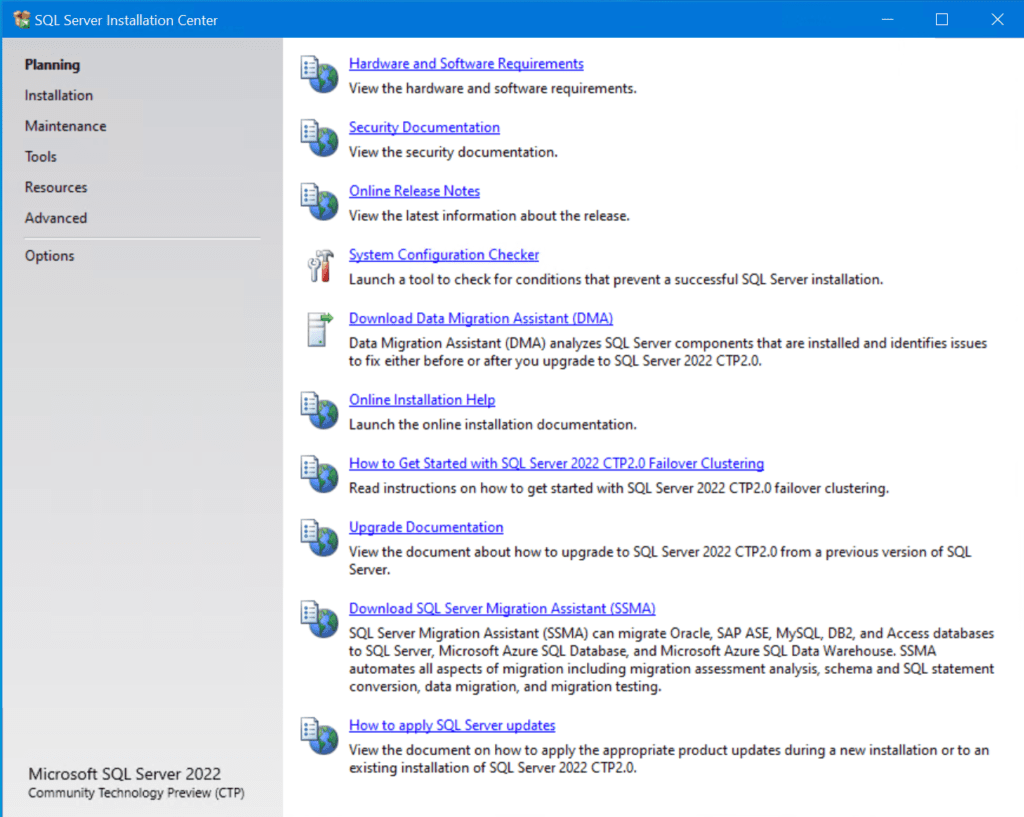
Il y a beaucoup de travail préparatoire que les administrateurs de base de données et les professionnels de l’informatique doivent effectuer pour garantir une installation réussie de SQL Server 2022. Il existe de nombreux liens de documentation dans la catégorie ‘Planification’ du programme d’installation. Je vous encourage à les lire car cela sera très utile pour offrir des conseils, éviter des problèmes d’installation inutiles et valider que vous effectuez le meilleur scénario d’installation pour votre environnement.
Au minimum, je vous recommande également d’exécuter le Vérificateur de Configuration Système pour vous assurer que les prérequis essentiels de votre configuration serveur sont respectés.
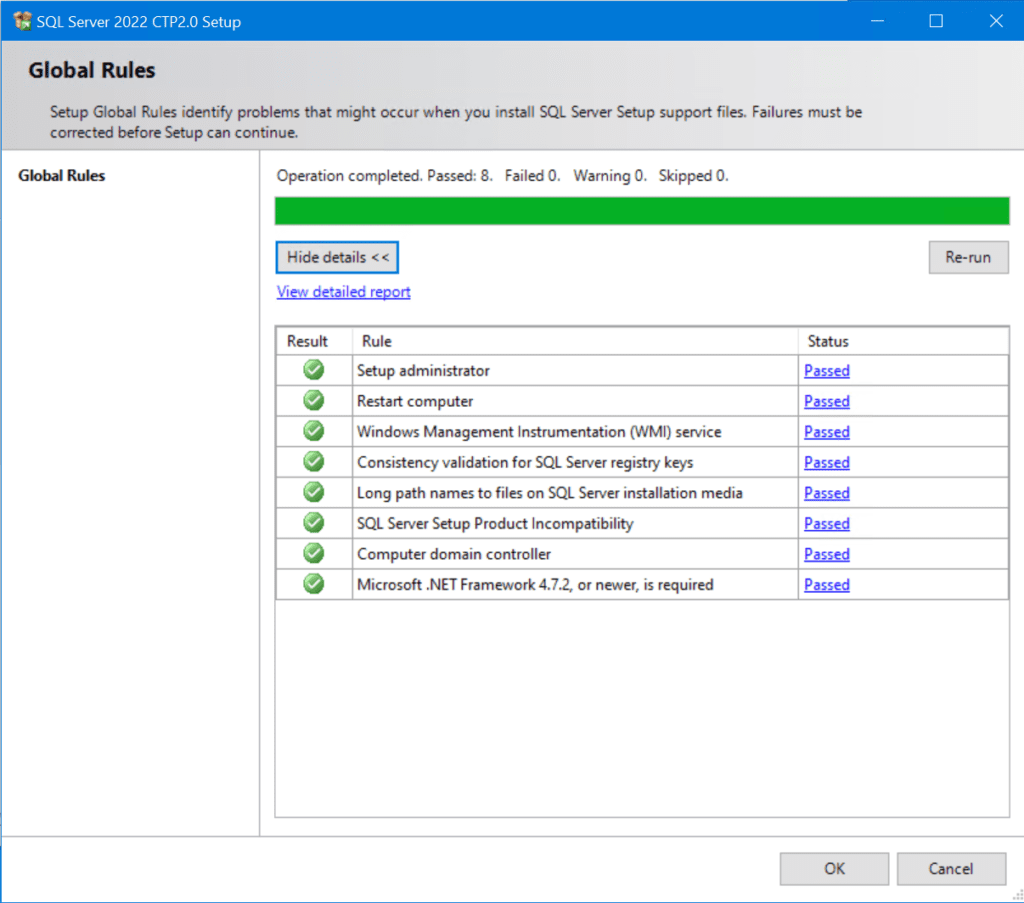
Installation de SQL Server 2022
Pour initier l’installation, cliquez d’abord sur la catégorie « Installation » à gauche, puis choisissez le premier choix « Nouvelle installation autonome de SQL Server ou ajouter des fonctionnalités à une installation existante« .
Sur l’écran d’Activation, vous pouvez le laisser défini sur « Évaluation« . Dans un environnement de production, vous entreriez probablement une clé de licence en volume (VLK) de quelque sorte.
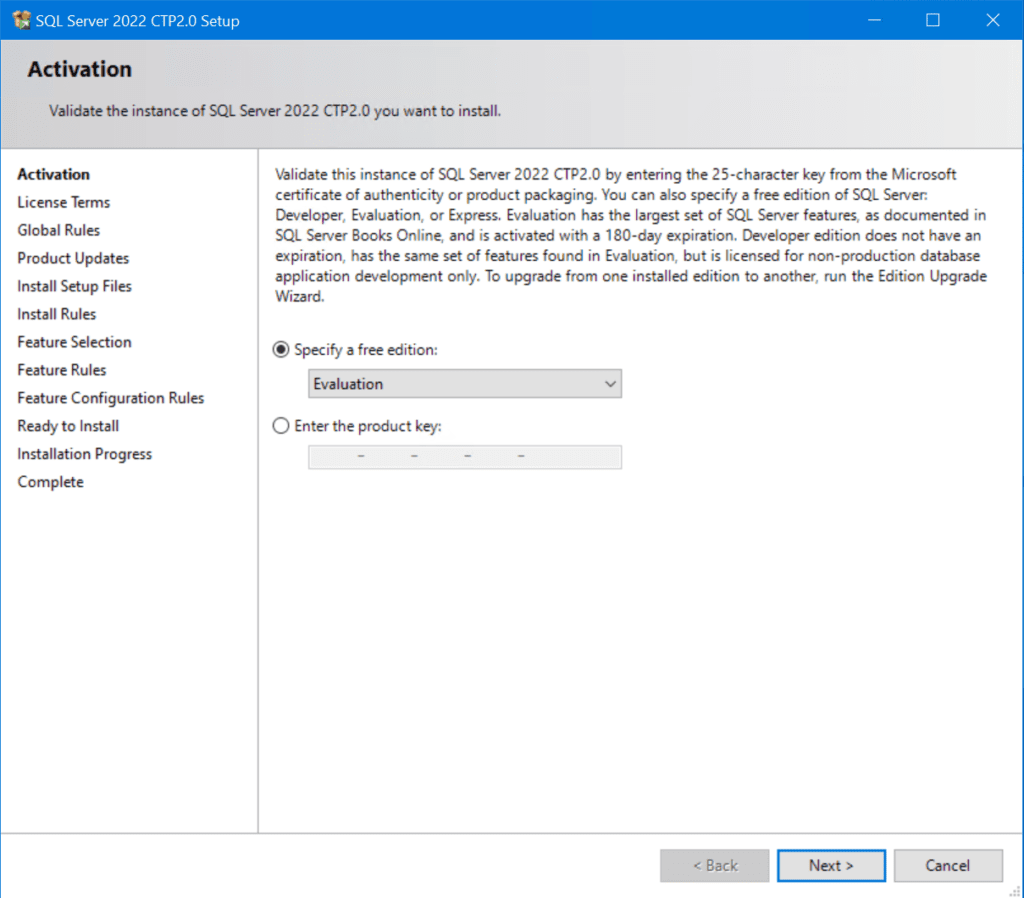
Sur l’écran des Termes de licence, cochez la case pour accepter les termes et cliquez sur Suivant.
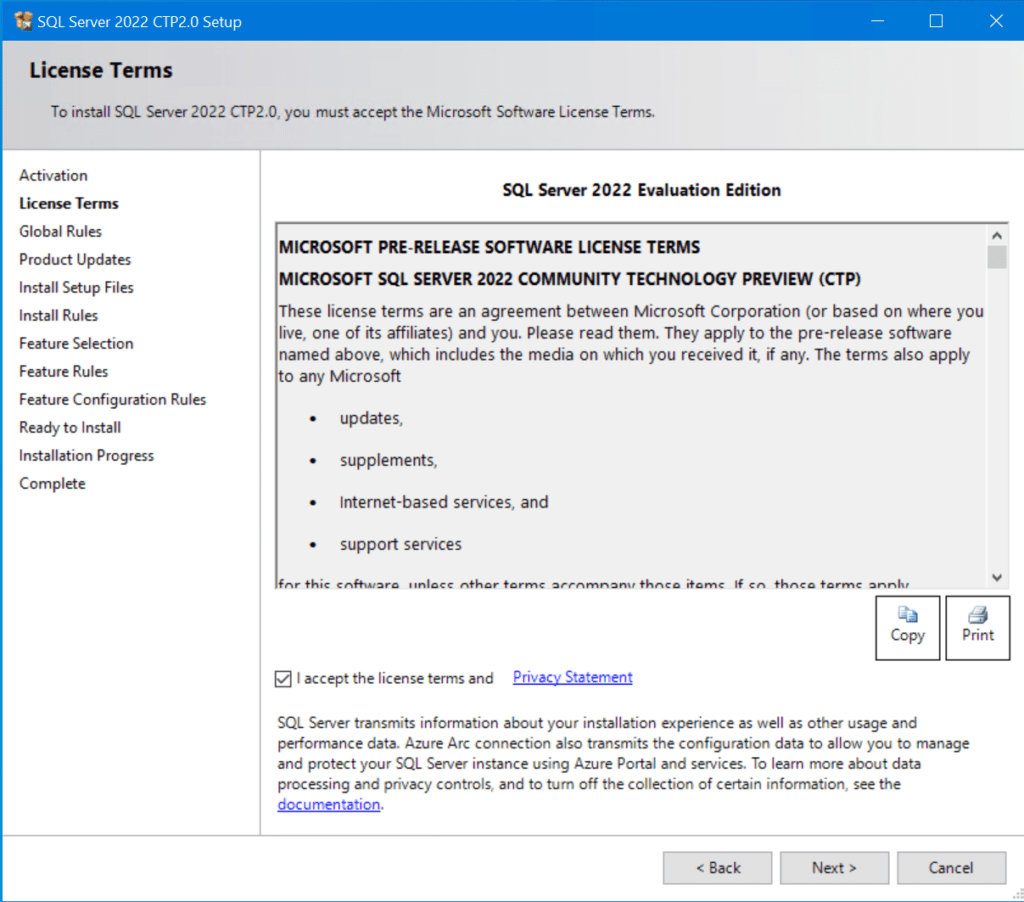
La prochaine catégorie, Règles globales, effectuera les mêmes vérifications de prérequis que nous avons effectuées avant de démarrer l’installation. Rien de nouveau à voir ici. ?
Sur la page des Mises à jour du produit, j’ai reçu une erreur concernant l’impossibilité de la configuration de SQL Server à rechercher des mises à jour. Je vais supposer que c’est un problème dans la version ‘CTP 2.0’ car mon serveur a accès à Internet sur Edge, et je peux obtenir des mises à jour dans Windows Update. Nous laisserons passer celui-ci pour le moment. Cliquez sur Suivant.
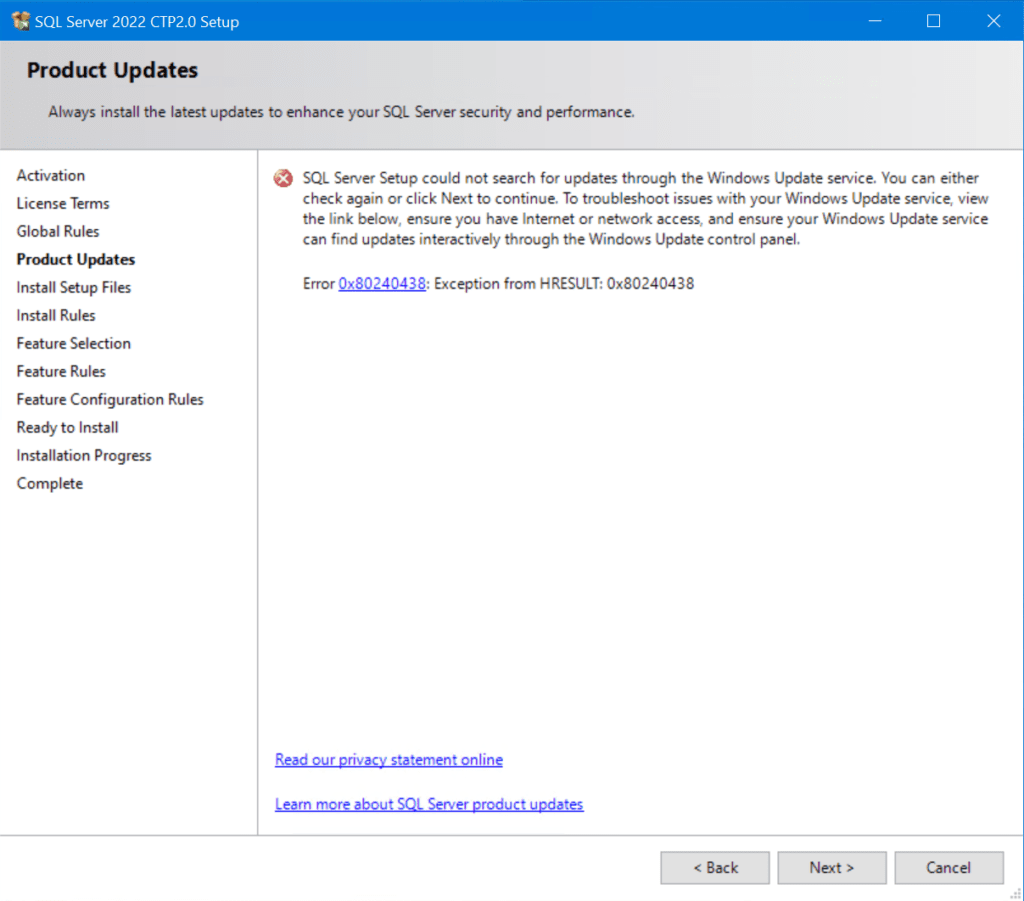
Les prochaines catégories sont Installation des fichiers d’installation et Règles d’installation. La première est un jeu d’enfant, mais la seconde effectuera une autre vérification de la configuration actuelle.
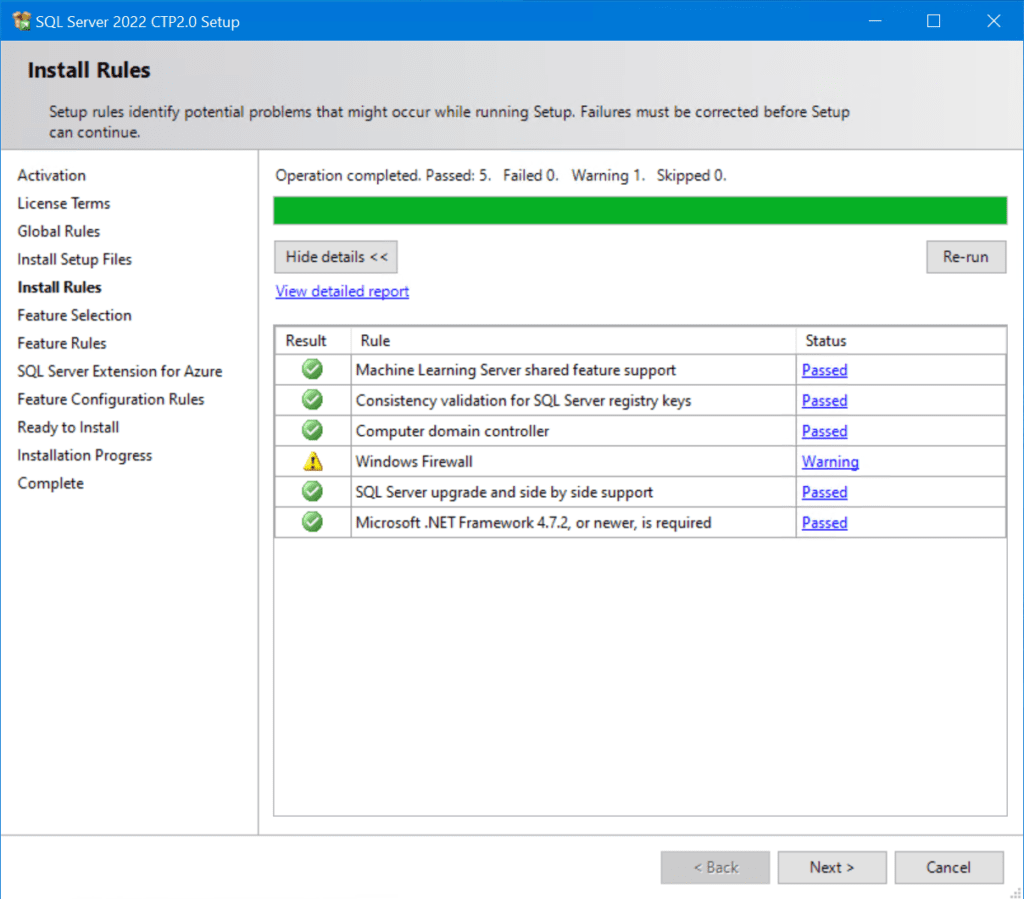
L’avertissement sur la section ‘‘Windows Firewall‘ est normal. Le pare-feu Windows est activé sur mon serveur (par défaut). Pour que le trafic SQL et l’accès distant à SQL fonctionnent correctement, vous devez vous assurer que les ports appropriés sont ouverts et disponibles.
Ensuite, nous avons la phase délicate de la sélection des fonctionnalités ‘Feature Selection‘. Il y a plusieurs options ici, et c’est définitivement à ce moment que nous entrons dans le vif du sujet du programme d’installation.
La fonctionnalité la plus courante à sélectionner ici est ‘Database Engine Services.’ Cela fournit littéralement le service pour gérer les bases de données SQL sur le serveur.
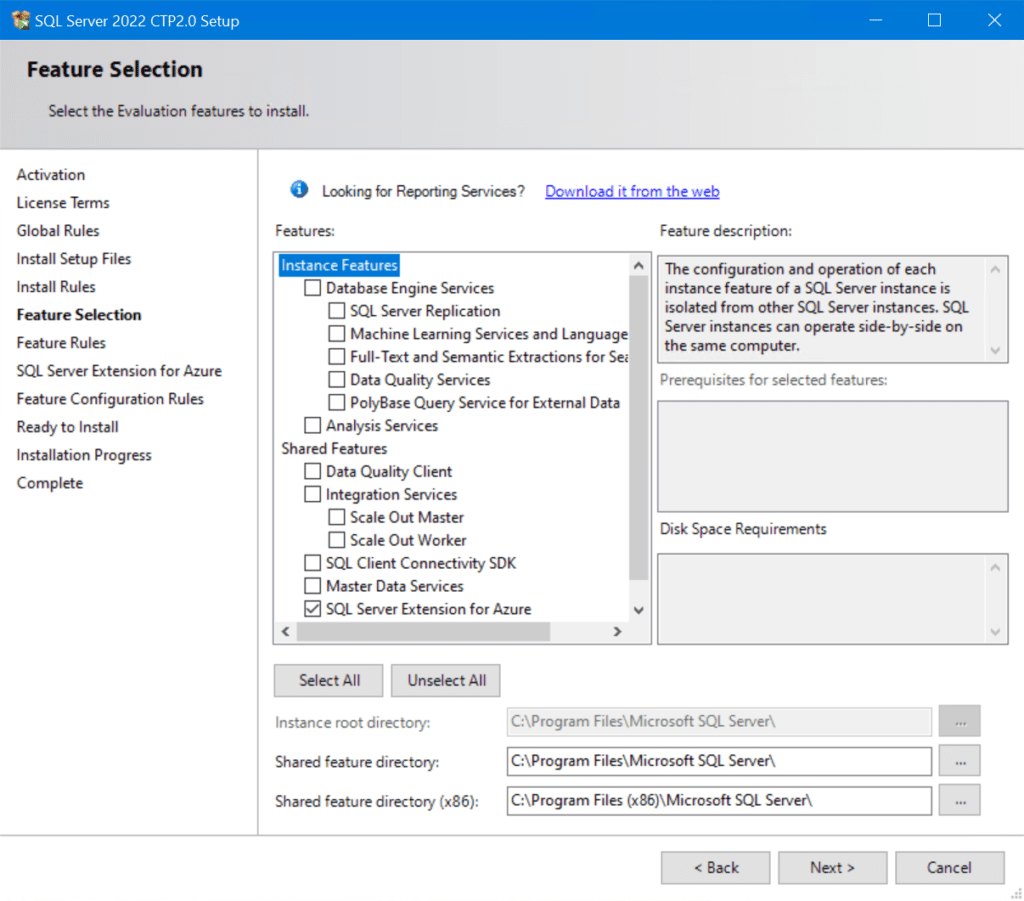
Il y a de nombreuses options disponibles ici. Cliquez sur chacune pour obtenir une description de la fonctionnalité. Pour les besoins de cet article, je vais simplifier les choses et choisir ‘Database Engine Services‘, puis cliquer sur Next.
Sur l’écran de catégorie ‘Instance Configuration‘, je vais conserver le nom de l’instance par défaut (MSSQLSERVER).
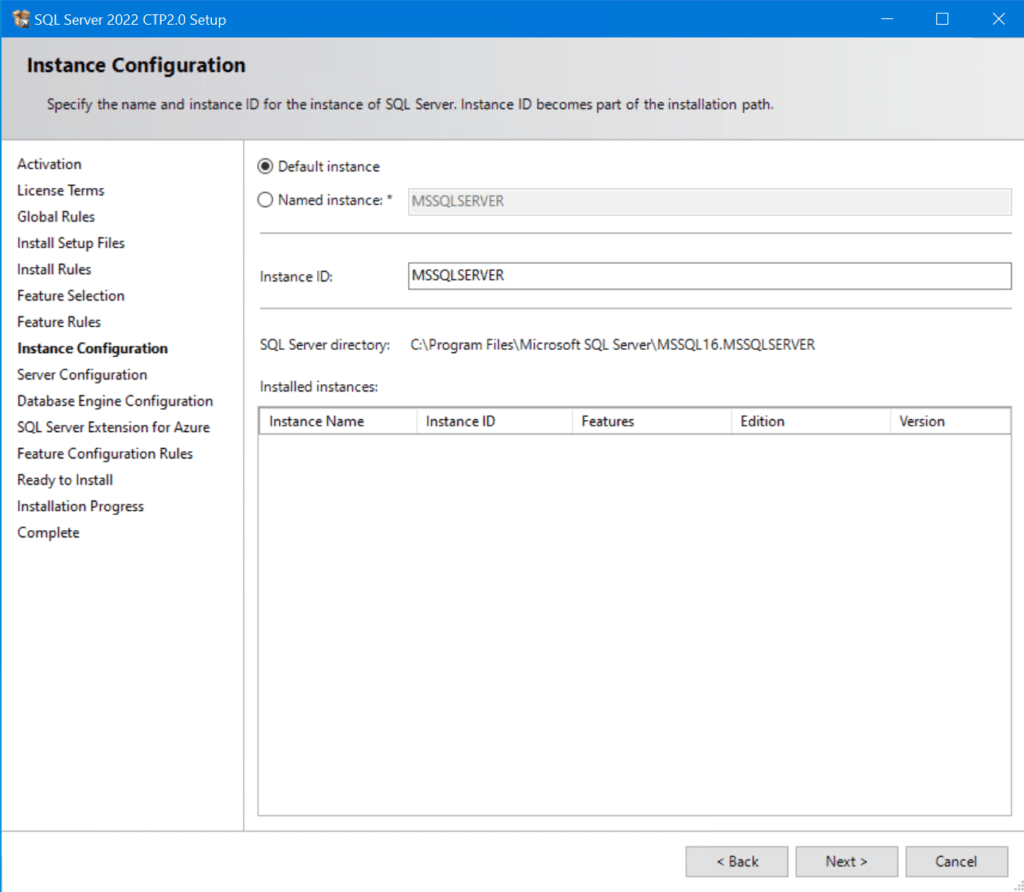
Sur l’écran de configuration du « Server Configuration », c’est ici que vous spécifierez les comptes de service SQL pour les différents rôles SQL qui prennent en charge SQL Server. Je vous recommande fortement de créer un compte de service pour le Moteur de base de données SQL Server. Encore une fois, pour mes besoins ici, je vais conserver les valeurs par défaut car cette configuration fonctionnera toujours bien.
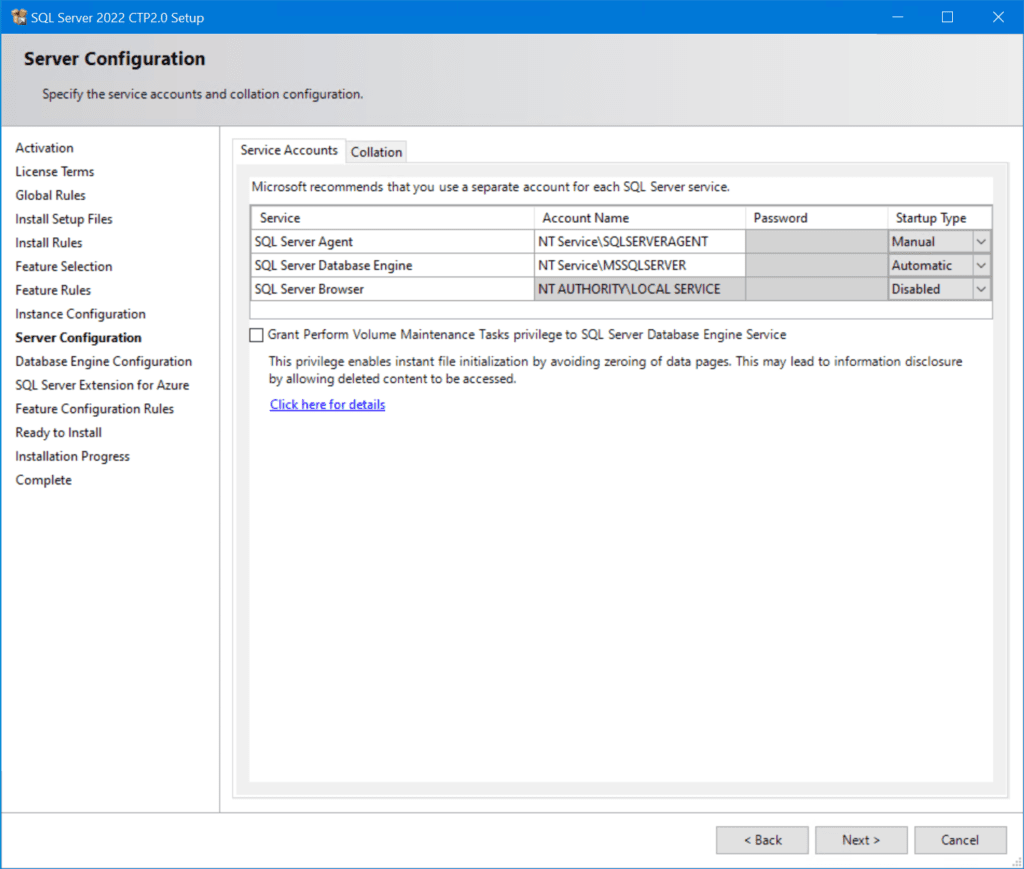
Très bien, nous sommes prêts à régler les paramètres du service du moteur de base de données. Sur l’écran de configuration du Moteur de base de données, nous avons plusieurs onglets à confirmer et à modifier.
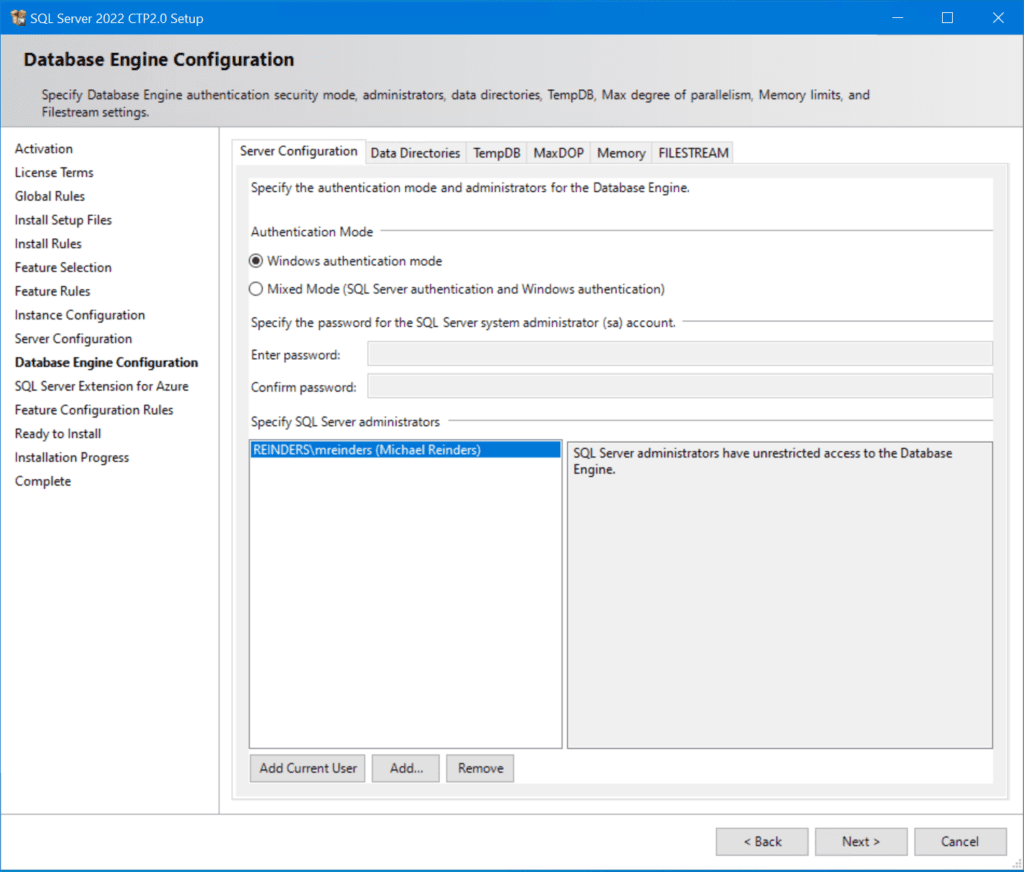
En général, je clique sur le bouton « Ajouter l’utilisateur actuel » pour ajouter le compte avec lequel je suis connecté à la liste des administrateurs SQL Server. Encore une fois, ce ne sera pas nécessaire ni même une meilleure pratique de sécurité dans votre environnement. Pour l’instant, nous sommes bons.
Vous pouvez cliquer sur le bouton « Ajouter... » pour ajouter d’autres administrateurs SQL. Les options de « Mode d’authentification » sont en dehors du cadre de cet article. Vous pouvez en savoir plus sur ces options sur cette page d’assistance.
Cliquez sur l’onglet « Répertoires de données » en haut. Encore une fois, dans un souci de bonnes pratiques, vous souhaiterez isoler la base de données utilisateur, la base de données de journalisation utilisateur, les répertoires de sauvegarde, etc. sur des partitions séparées. Des volumes physiques séparés sont encore mieux si vous avez cette option sur votre serveur physique ou dans votre environnement virtuel (ou Azure).
Ensuite, cliquez sur l’onglet « TempDB » et essayez de spécifier un lecteur alternatif pour accueillir les bases de données Temp. D’autres options sont disponibles pour affiner encore davantage les paramètres de SQL Server 2022 selon vos besoins.
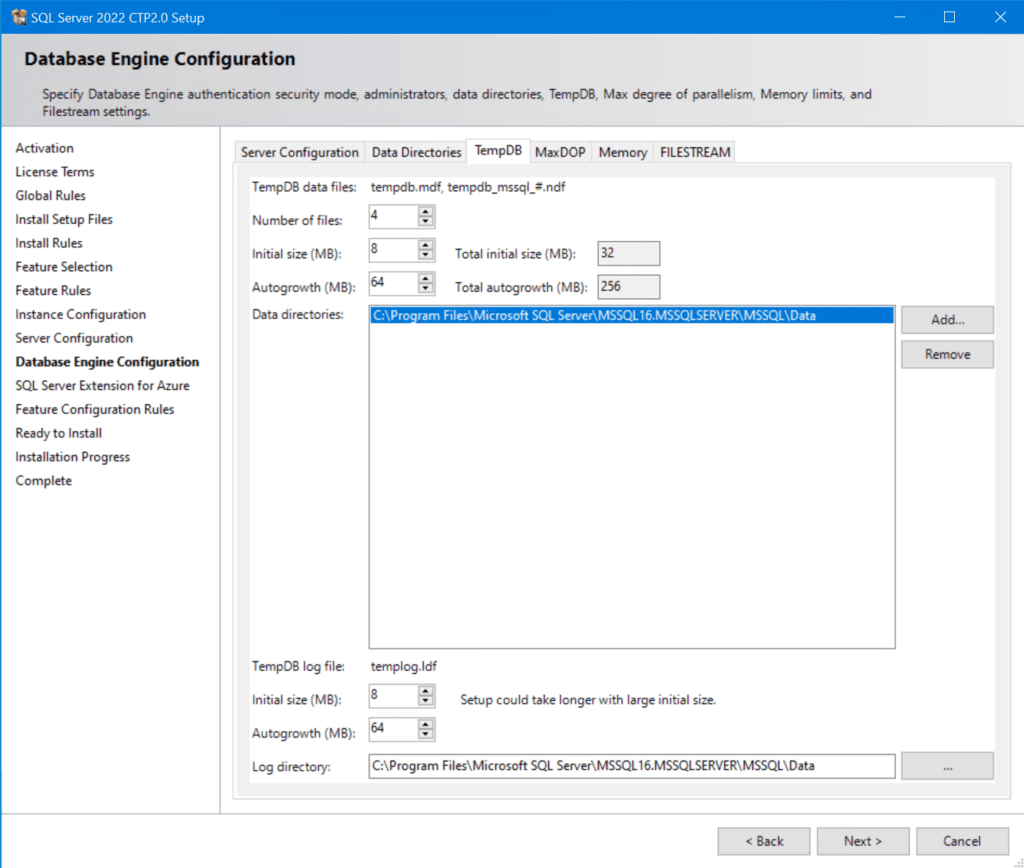
Ensuite, cliquez sur les onglets « MaxDOP » et « Mémoire » pour affiner davantage le nombre de cœurs de CPU logiques (ou vCPU) pour cette instance de SQL Server et la quantité de mémoire que vous souhaitez autoriser pour SQL Server 2022.
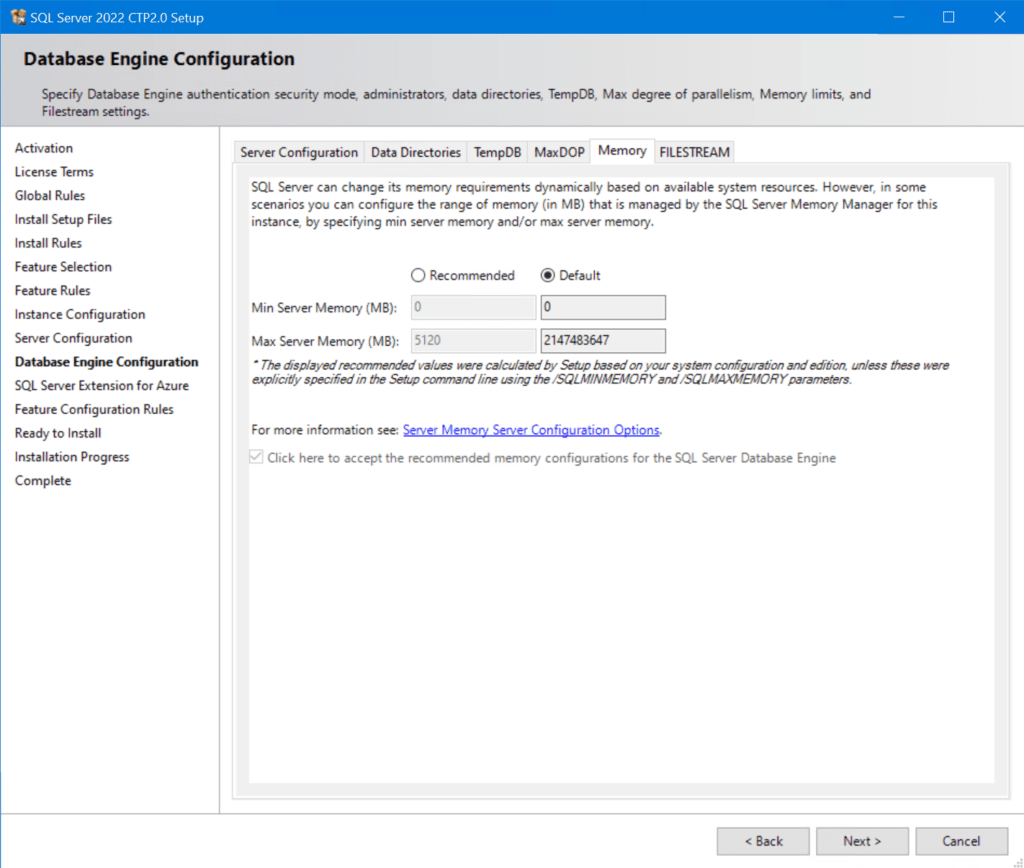
Cliquez sur Suivant et nous y sommes presque. Nous sommes sur l’écran « Prêt à installer » où vous pouvez confirmer toutes les informations que vous avez saisies pour vous assurer de n’avoir rien oublié. Vous pouvez également prendre des captures d’écran ici pour votre documentation et trouver également un fichier .INI dans le champ « Chemin du fichier de configuration : » ci-dessous. Une fois terminé, cliquez sur Installer !
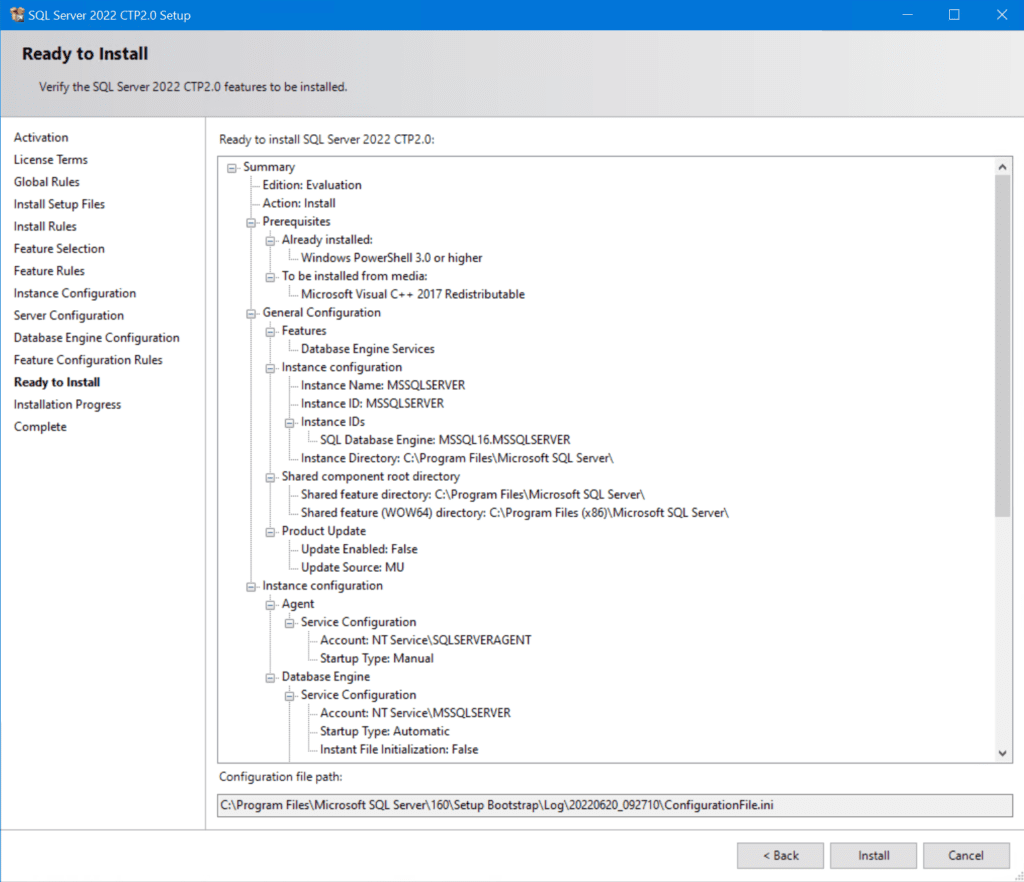
Maintenant, sur l’écran « Progrès de l’installation », SQL Server est en cours d’installation.
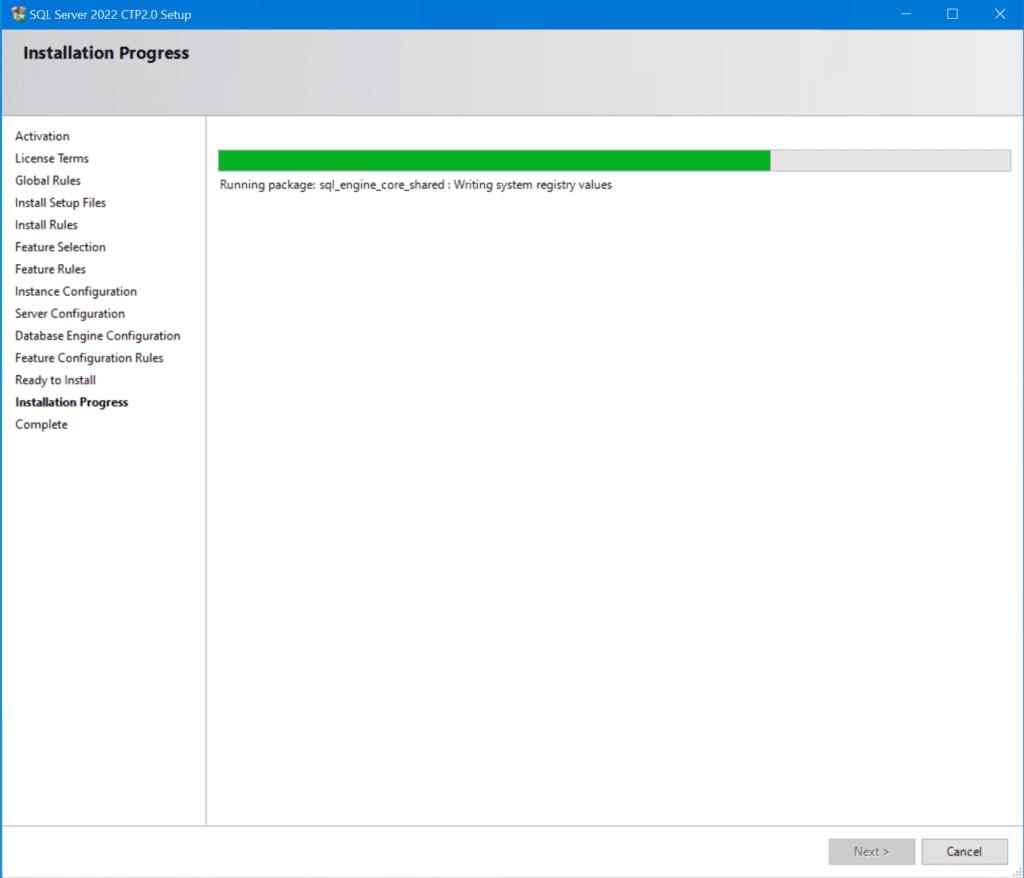
Et voilà, c’est terminé ! Une configuration de SQL Server ‘Complète’ avec beaucoup de vert ! ?
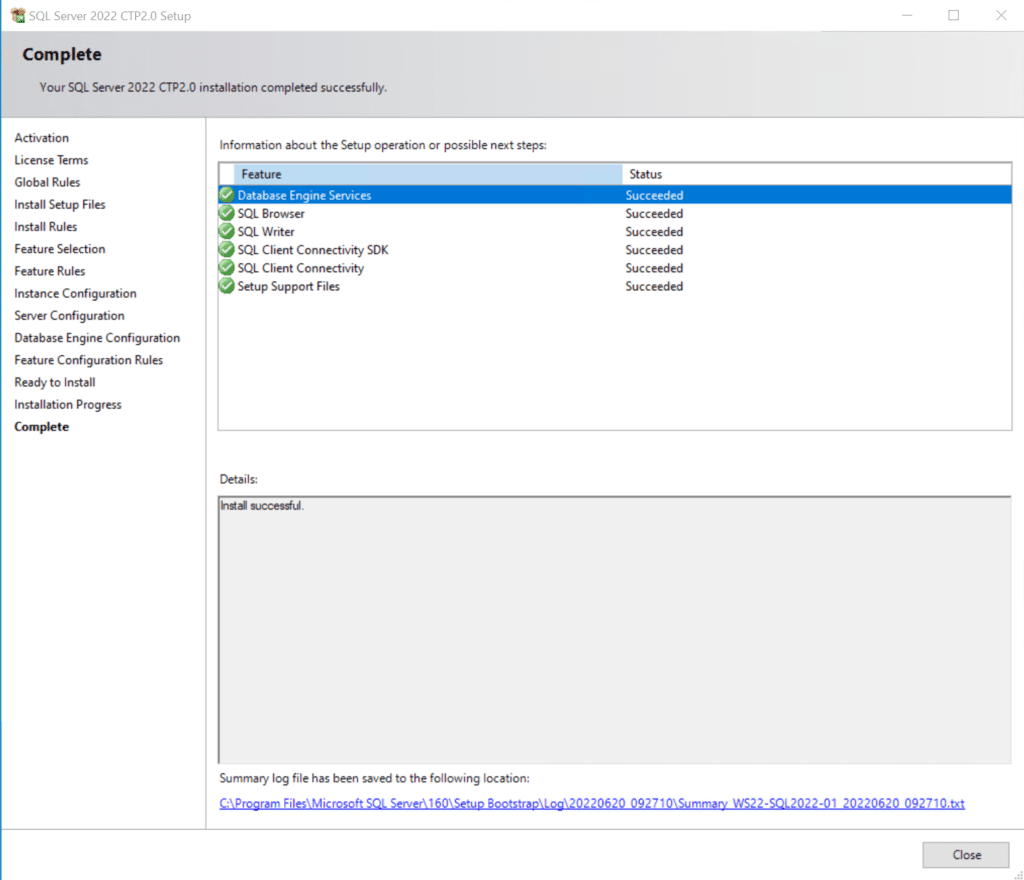
Félicitations ! Nous avons réussi à installer SQL Server 2022 dans notre environnement de laboratoire. Plutôt impressionnant, je dois dire. Mais vraiment, il y a beaucoup de puissance derrière SQL Server. Et bien sûr, il existe de nombreuses topologies SQL qui peuvent répondre à vos besoins : Configurer la réplication de SQL Server, créer un cluster de basculement Windows pour accueillir des clusters SQL redondants et robustes, et la liste est longue.
Installation de SQL Server Management Studio
Avant de fermer, je vous suggère de profiter de cette opportunité pour installer la dernière version de l’outil de gestion pour SQL, SQL Server Management Studio (SSMS). Au moment de la rédaction de cet article, la dernière version est la 18.12. Cependant, vous aurez besoin de la version plus récente, SSMS 19, actuellement en prévisualisation, pour administrer SQL Server 2022. Le lien pour télécharger SSMS 19 est disponible sur cette page.

Lancez le programme d’installation et vous arriverez sur cet écran d’installation. Cliquez sur Installer.
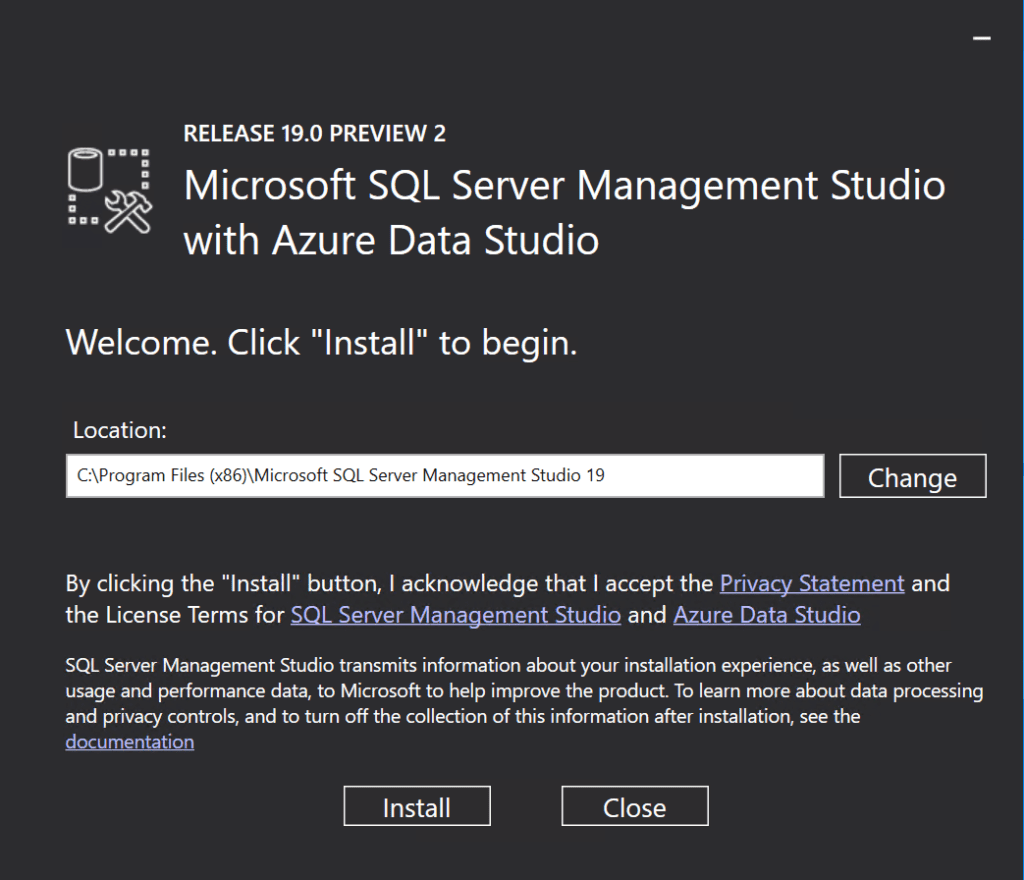
Et voilà, nous avons terminé.
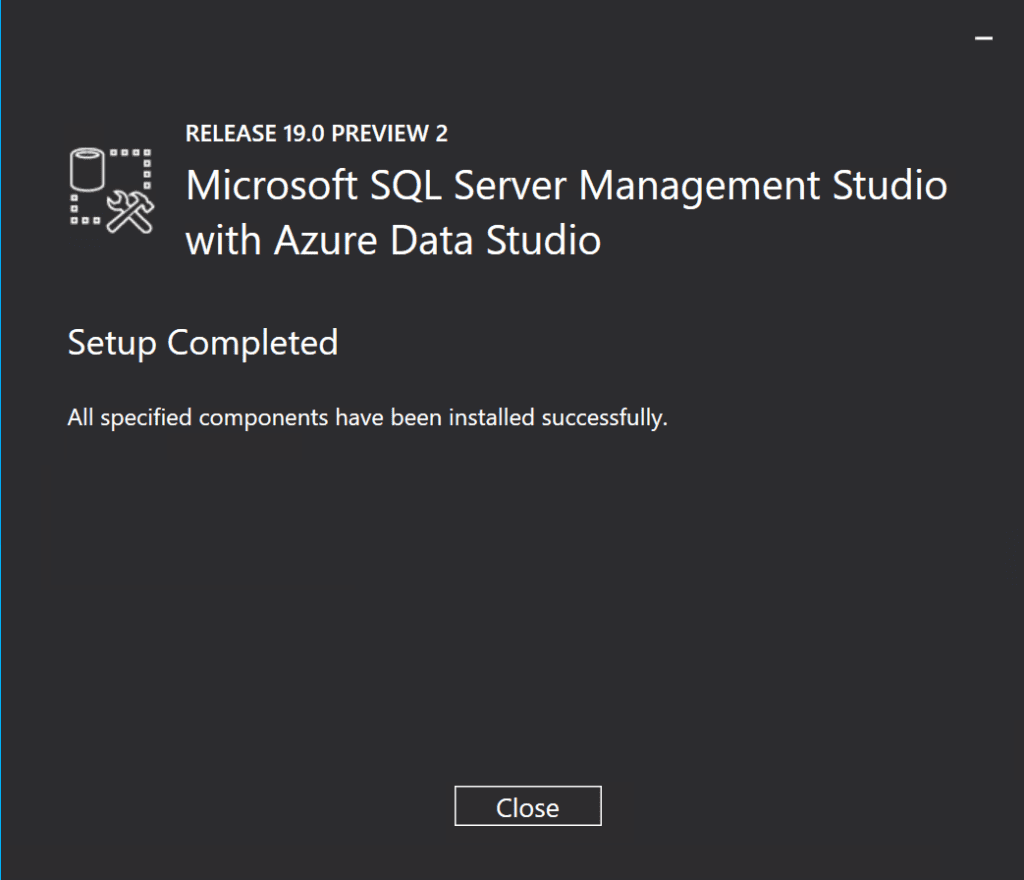
Lancez-le à partir du Menu Démarrer.
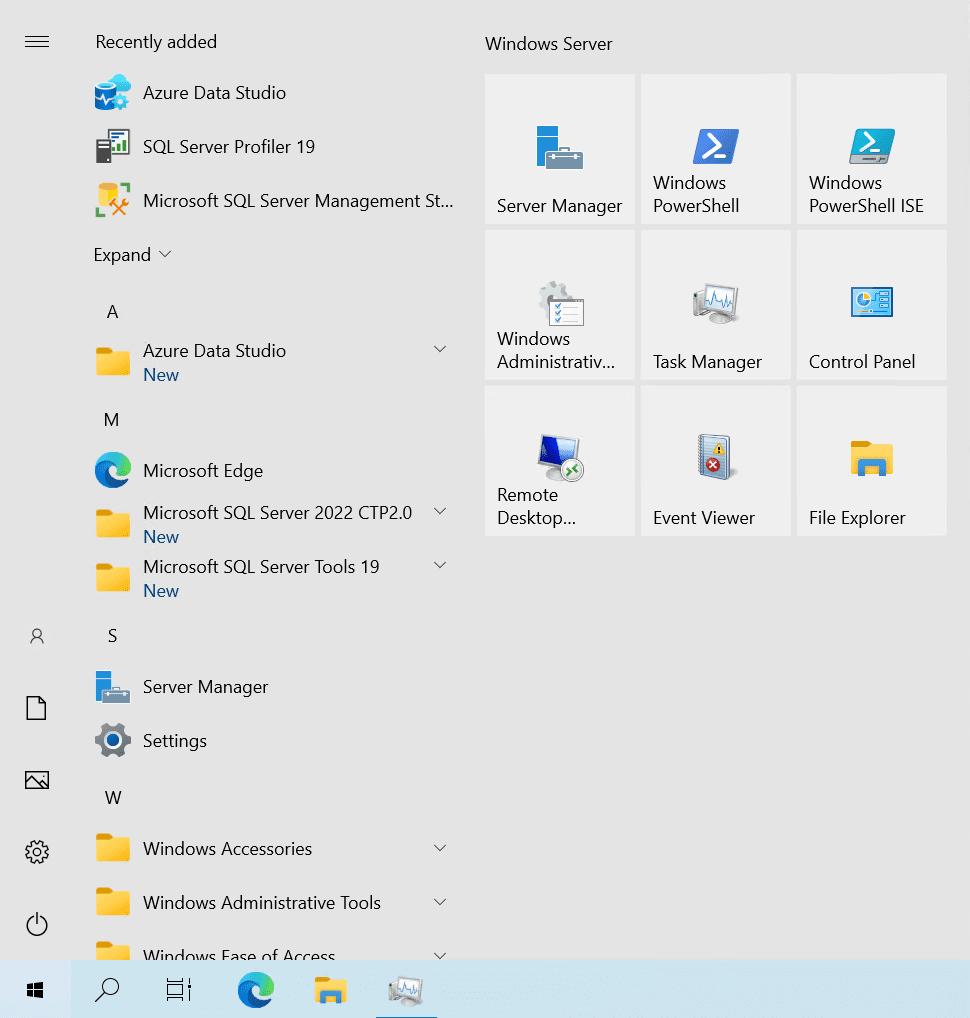
Avec les valeurs par défaut, je peux cliquer sur le bouton Connexion pour me connecter à SQL Server avec mon compte connecté. (Si vous vous en souvenez, je l’ai ajouté en tant qu’administrateur SQL pour accorder cet accès précis…)
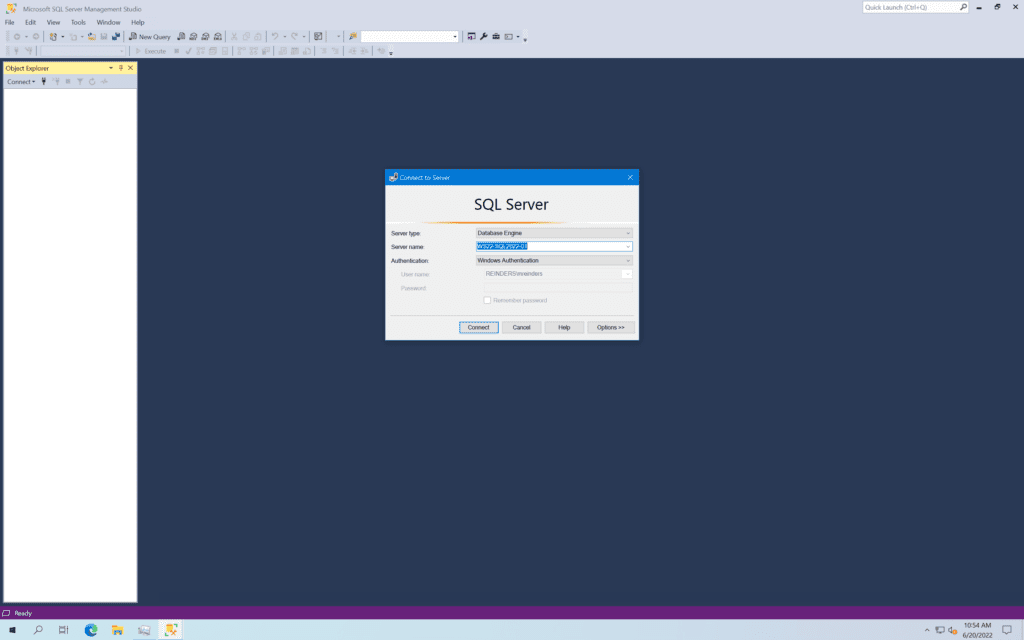
I right-clicked on the name of the server at the top of the Object Explorer window and clicked Properties to get that screen. You can make many configuration changes to SQL Server here.
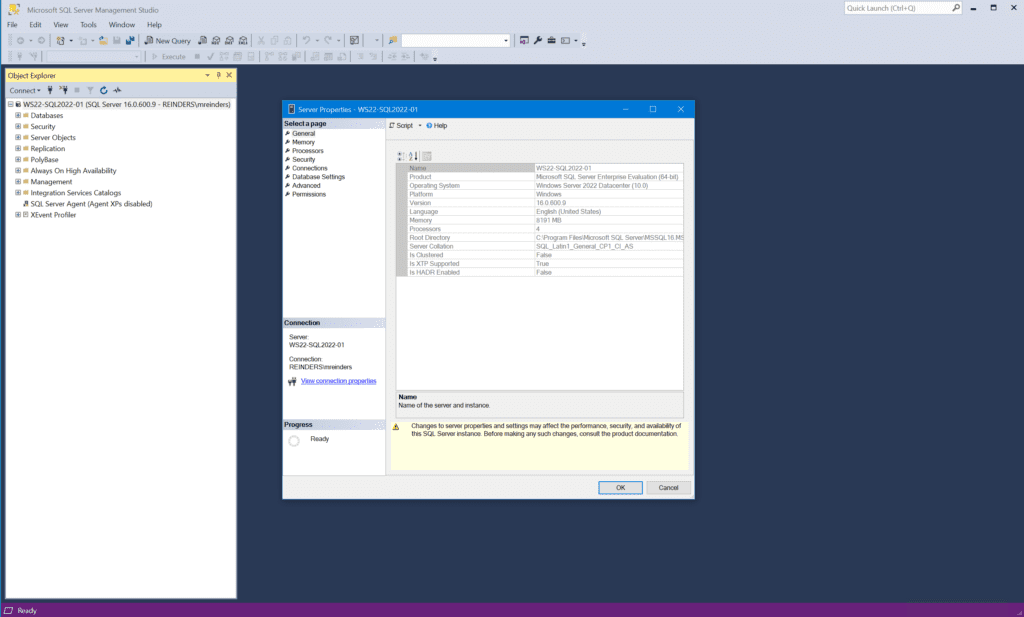
Conclusion
Merci de votre lecture. J’espère que cela vous sera utile dans votre parcours vers SQL Server 2022 dans les mois et années à venir. N’hésitez pas à laisser un commentaire ou une question ci-dessous !
Articles Connexes :













